A szövegek megjelenítése meghatározó szerepet játszik abban, hogy egy weboldal vonzó legyen. A tipográfia nem csak az olvashatóságot, hanem az oldal teljes esztétikáját is befolyásolja. Ebben a bemutatóban megtanulhatod, hogyan tudod hatékonyan testre szabni a tipográfia beállításokat az Elementorban. Számos lehetőség vár rád, hogy meghatározd a betűtípusokat, -méreteket és stílusokat, hogy kiemeld a tartalmakat és javítsd a felhasználói élményt.
Legfontosabb felismerések
- A globális tipográfia beállítások segítségével testreszabhatod a weboldal összes szövegelemének betűtípusát, -méretét és színét.
- Az alcímekhez különböző szintek (H1-től H6-ig) választhatók, amelyeket egyénileg lehet testreszabni.
- A szöveg stílusa beállítható attribútumok, mint vastag, dőlt vagy áthúzott hatások által.
- Színváltozásokat és hover hatásokat állíthatsz be linkekhez.
Lépésről lépésre útmutató
1. Az típusformázási beállítások elérése
Az tipográfia beállítások módosításához először nyisd meg az Elementor szerkesztőt. Ebben megnyitod az oldalt, amelyet szeretnél szerkeszteni.
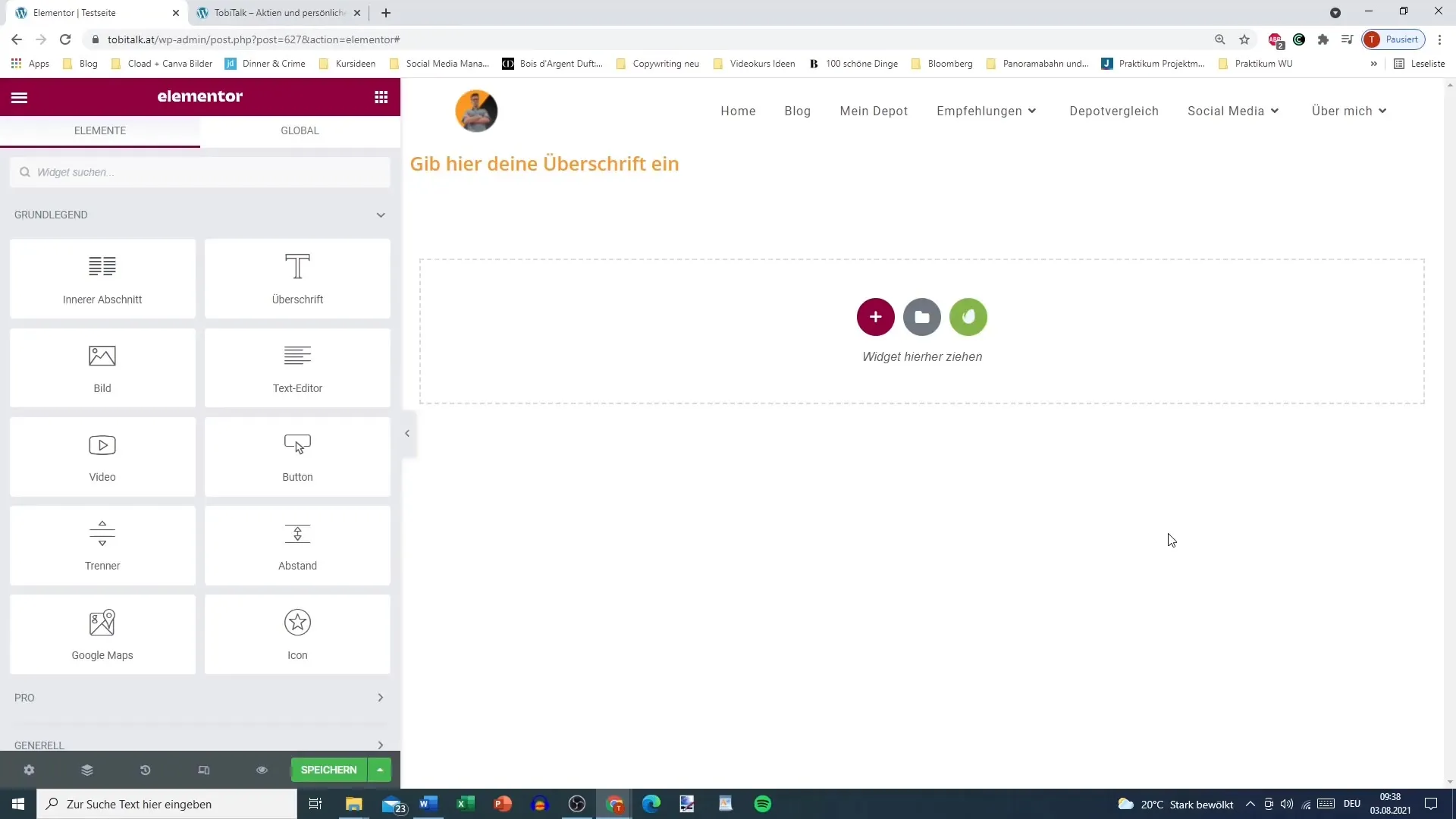
2. Globális beállítások hívása
A bal felső sarokban kattints a "Webhely beállítások" gombra. Itt találod az tipográfiai testreszabások részt, valamint további globális beállításokat, amelyek az egész weboldalt érintik.
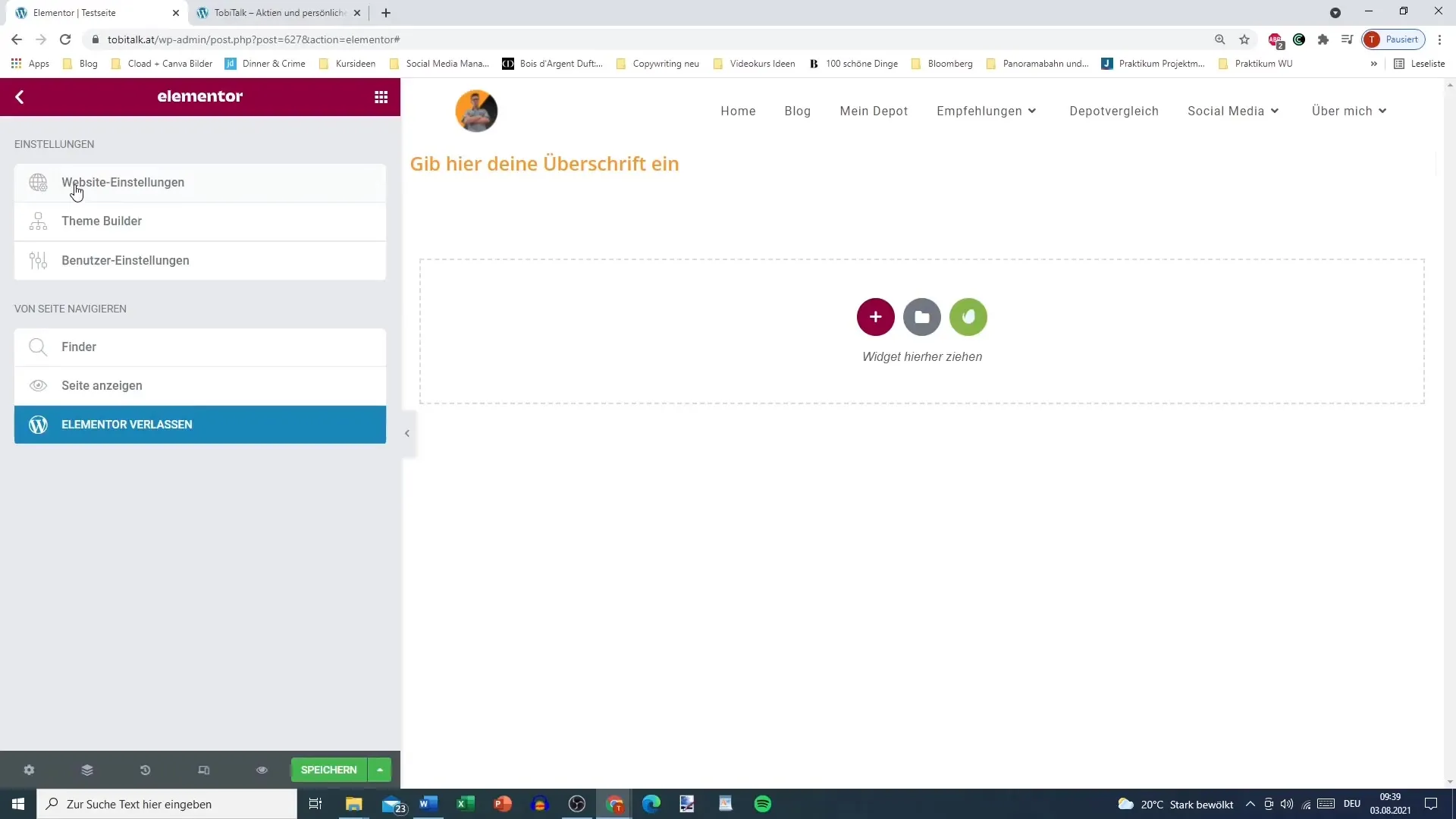
3. Betűtípusok kiválasztása
A "Tipográfia" részben lehetőséged van különböző betűtípusok kiválasztására különböző szövegtípusokhoz, a folyómérettől a címekig. Itt választhatsz, hogy melyik betűtípust szeretnéd alapértelmezettként a szövegtörzsre.
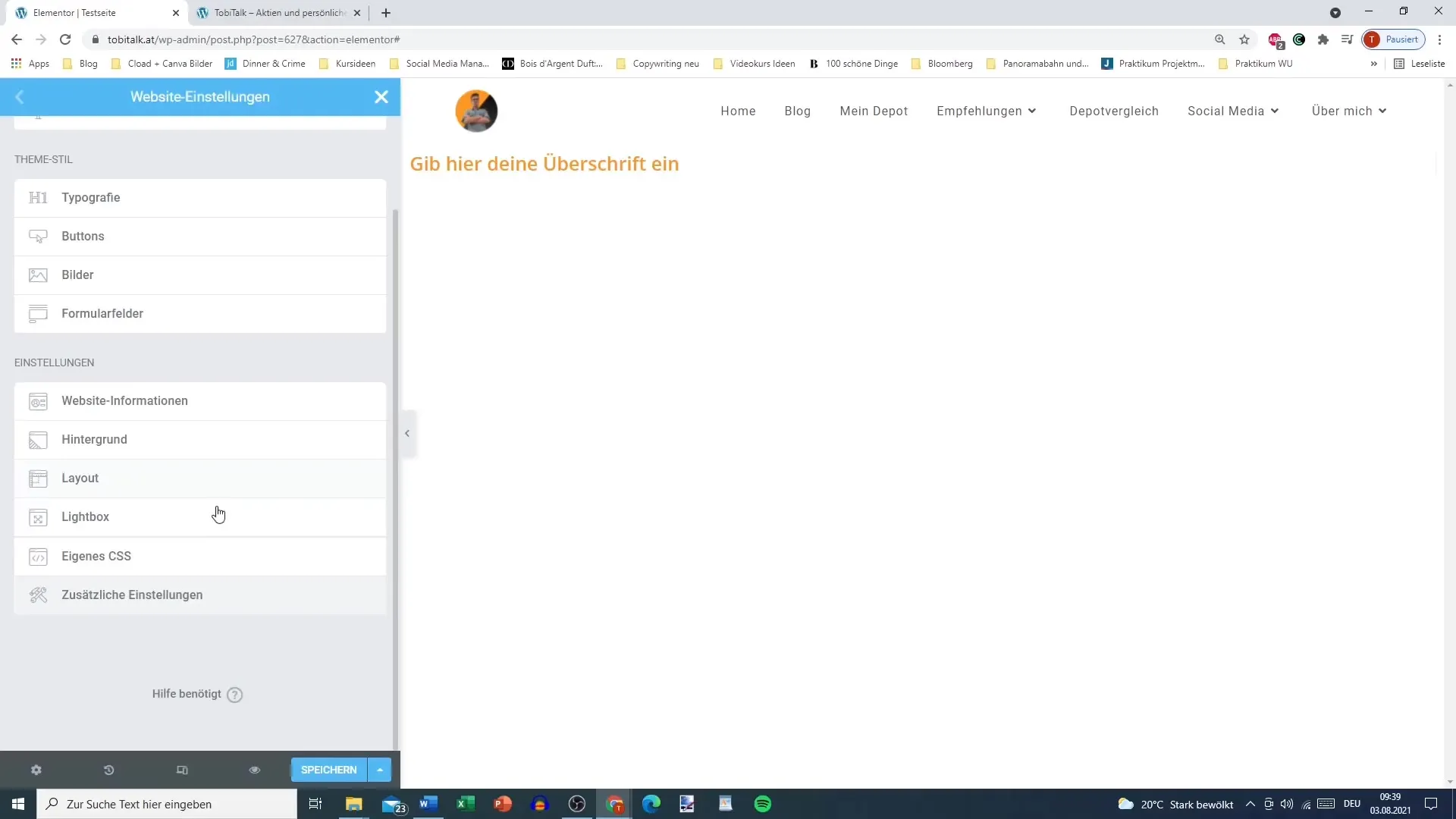
4. Szövegszín testre szabása
A szövegszínét beállíthatod a szövegtörzs számára. Válassz egy kívánt színt, vagy határozz meg egy globális színt, amelyet korábban meghatároztál a palettában.

5. Saját betűtípus beállítása
Válassz egy alapértelmezett betűtípust, például "Anton". Ne felejtsd el, hogy a betűtípusok betöltődése az internetkapcsolattól függően valamennyi időt igénybe vehet.
6. Betűméret beállítása
Állítsd be a betűméretet pixelben. Ez az opció lehetővé teszi, hogy optimalizáld a szövegek olvashatóságát azzal, hogy kiválasztod a célcsoportod számára megfelelő méretet.
7. Szövegattribútumok meghatározása
Itt beállíthatod az attribútumokat, mint a vastagság, dőlt, aláhúzás vagy áthúzás a szövegtörzsön. Ezek a funkciók segítenek abban, hogy kiemeld a fontos információkat, vagy változtasd meg a szövegek stílusát.
8. Sor magasságának és karaktertávolságának testreszabása
Változtasd meg a sor magasságát az olvashatóság érdekében. A karaktertávolságot is testre lehet szabni, hogy vonzó optikai hatást érhess el. Itt állíthatod be az értékeket úgy, hogy tökéletesen illeszkedjenek a elrendezésedhez.
9. Beállítások az alcímekhez
Lehetséges egyedi testreszabásokat végrehajtani különböző alcímek (H1-től H6-ig) számára. Egyedi színeket, betűtípusokat és méreteket állíthatsz be mindegyik alcímre külön-külön.
10. Hover hatások beállítása
A szöveg dinamikusabbá tételéhez beállíthatsz Hover hatásokat a linkekre. Ez lehetővé teheti a linkek számára, hogy az egeret felettük mozgatva megváltozzon a színük, növelve ezzel az interaktivitást.
11. Globális betűtípusok kezelése
Ha a globális betűtípusokat szeretnéd kezelni, akkor kattints a "Globális betűtípusok kezelése" gombra. Itt testre szabhatod az egyes kategóriákhoz, mint elsődleges, másodlagos vagy hangsúlyos szövegekhez tartozó beállításokat.
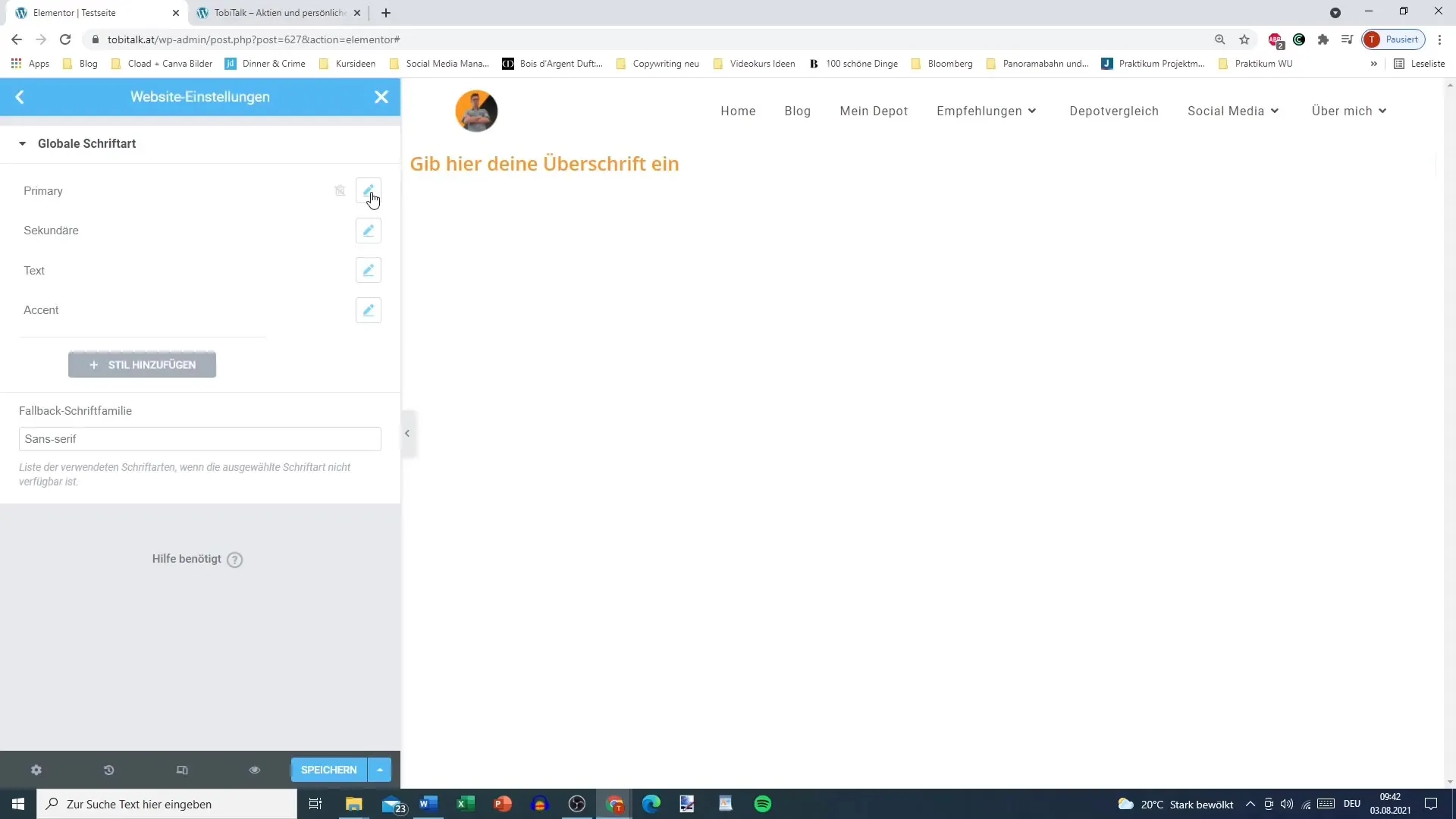
12. Végleges testreszabások elvégzése
Ellenőrizze a módosításokat, vagy szükség szerint módosítsa azokat. Ezután döntsön arról, hogy elmenti az összes módosítást annak érdekében, hogy a tipográfiai beállítások hatékonyan alkalmazva legyenek az egész webhelyen.
Összefoglalás
Az Elementorban a tipográfia beállítások lehetővé teszik az egyedi webhely betűtípusának testreszabását. Lehetőséged van betűtípusokat, -méreteket és stílusokat beállítani azért, hogy optimalizáld a felhasználói élményt. Ezek a testreszabások jelentősen hozzájárulnak a márka vizuális azonosságához és javítják tartalmaid olvashatóságát.
Gyakran Ismételt Kérdések
Milyen betűtípusokat használhatok az Elementorban?Széles körű Google ttf és egyéni betűtípusokat használhatsz az Elementorban.
Hogyan változtathatom meg a szöveg színét a szövegtörzsben?Menet a tipográfia beállításokra, és válaszd ki a kívánt színt a szöveg vagy színbeállítások közül.
Beállíthatok hover-effekteket a linkekre?Igen, készíthetsz hover-effekteket a linkekre, hogy megváltoztasd a színüket vagy stílusukat az egér feletti megérintéskor.
Hogyan menthetem el a tipográfiai beállításaimat?Ne felejtsd el rákattintani az "Módosítások mentése" gombra, miután elvégezted a tipográfiai beállításokat.
Hogyan navigálhatok a különböző fejlécszintek között?A tipográfia beállításokban választhatsz és testreszabhatod a különböző fejlécszinteket (H1-től H6-ig).


